اگر برای درست کردن فایل های JPEG خراب در ویندوز 11/10 به دنبال راهنمایی هستید ما در این مطلب از سلام دنیا درباره موضوعات چگونه فایل های تصویری JPEG خراب می شوند؟ نحوه بازیابی یا تعمیر فایل های خراب JPEG صحبت خواهیم کرد. لطفا با ما همراه باشید.
رایانه شخصی یا لپ تاپ ویندوزی شما احتمالاً جای نهایی تمام تصاویری است که ممکن است با استفاده از DSLR یا تلفن هوشمند خود گرفته باشید. در واقع، به عنوان راهی برای سبک کردن فضای ذخیره سازی دستگاه و آماده کردن آن برای جلسه بعدی، بسیاری از ما عکس های کلیک شده را از دستگاه به رایانه منتقل می کنیم. اما اگر روزی بخواهید چند عکس JPEG را باز کنید و متوجه شوید که آنها خراب شده اند، چه؟ چگونه فایل های JPEG خراب را تعمیر می کنید؟
نگران نباش! اگر در چنین شرایطی قرار گرفته اید، راه هایی برای تعمیر یا بازیابی عکس های خراب در رایانه ویندوزی خود داریم.
چگونه فایل های تصویری JPEG خراب می شوند؟
دلایل مختلفی می تواند وجود داشته باشد که فایل های JPEG شما خراب یا ناخوانا می شوند. در اینجا برخی از دلایل وجود دارد :
1. قطع ناگهانی برق
2. هدر سکشن
3. ابتلا به ویروس
4. فایل تصویر رونویسی شده باشد
5. خرابی سیستم
حتما بخوانید: حل مشکل باز نشدن فایل عکس فرمت JPG در ویندوز 10 و 11
نحوه بازیابی یا تعمیر فایل های خراب JPEG
در اینجا چند روش موثر وجود دارد که با استفاده از آنها کاربران مختلف قادر به بازیابی یا بازیابی فایل های JPEG خراب شده اند.
1. فرمت را تغییر دهید
یکی از سادهترین راههایی که ممکن است بتوانید فایلهای JPEG خراب را به صورت رایگان تعمیر کنید، تغییر فرمت آنها است. اغلب اوقات، عکسها با فرمت JPG/JPEG باز نمیشوند. در چنین مواردی، می توانید فرمت فایل آنها را تغییر دهید. برای این کار می توانید از ابزار Paint داخلی ویندوز برای تغییر فرمت استفاده کنید.
1. برنامه Paint را باز کنید.
2. Ctrl + O را فشار دهید و فایل JPEG خراب را باز کنید.
3. به File > Save As بروید
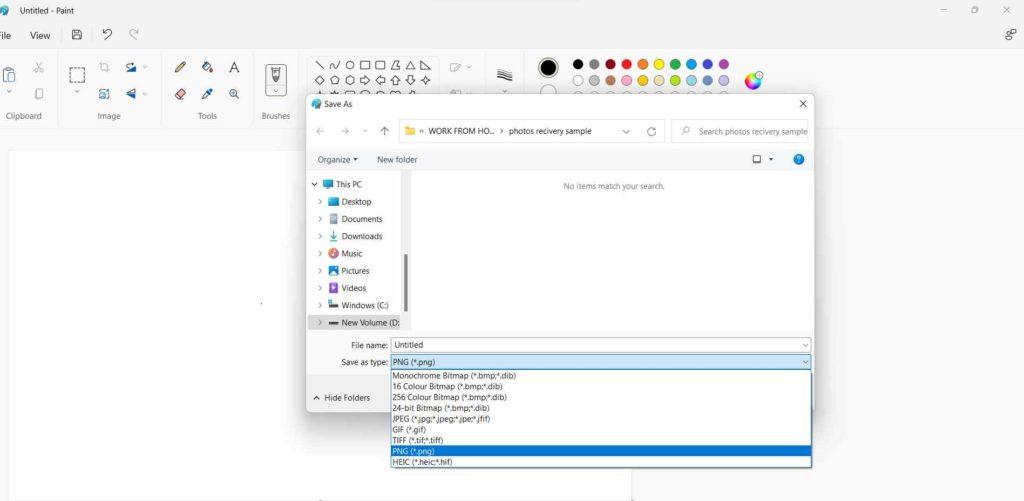
4. فرمت فایل مورد نظر خود را غیر از JPG/JPEG انتخاب کنید
5. همچنین مشاهده شده است که تغییر فرمت فایل نیز به از بین بردن اثرات خرابی در تصاویر کمک می کند.
2. فایل JPEG را از یک نسخه پشتیبان بازیابی کنید
اهمیت ایجاد پشتیبانگیری منظم در رایانه شخصی ویندوزی به اندازه کافی قابل تأکید نیست. بنابراین، اگر یک نسخه پشتیبان از اطلاعات خود درست کردهاید، میتوانید به راحتی نسخه بدون خرابی عکسهایی را که میخواهید بازیابی کنید، درست کنید. برای ایجاد پشتیبانگیری منظم در ویندوز، گزینههای مختلفی دارید. به عنوان مثال، می توانید یک پشتیبان گیری خودکار تنظیم کنید یااز نرم افزار پشتیبان گیری کمک بگیرید.
حتما بخوانید: رفع مشکل پخش نشدن فیلم با فرمت MPG در ویندوز 11
3. دستور CHKDSK را اجرا کنید
یکی از روش هایی که می توانید فایل های JPEG خراب را تعمیر کنید، اجرای دستور CHKDSK در Command Prompt است. این روش می تواند مفید باشد اگر فایل های JPEG شما به دلیل خرابی بخش ها در هارد دیسک یا رسانه ذخیره سازی که عکس ها را در خود دارد، خراب شده باشد. برای اجرای دستور CHKDSK مراحل ذکر شده در زیر را دنبال کنید –
1. در نوار جستجوی ویندوز ، cmd را تایپ کنید .
2. از سمت راست روی Run as administrator کلیک کنید.
3. وقتی پنجره Command Prompt ظاهر شد، تایپ کنید -
CHKDSK (حرف درایو) / r
4. پس از اتمام فرآیند، کامپیوتر خود را مجددا راه اندازی کنید .
حالا دوباره فایل JPEG را باز کنید و بررسی کنید که آیا خطا ادامه دارد یا خیر.
4. با استفاده از نرم افزار فایل های JPEG خراب را تعمیر کنید
یک ابزار تعمیر عکس شخص ثالث مانند Wondershare Repairit نه تنها به شما کمک می کند تا فایل های JPEG خراب شده را تعمیر کنید، بلکه حتی فایل های ویدیویی آسیب دیده را نیز (در صورت وجود) تعمیر کنید. صحبت از Wondershare Repairit، می تواند به شما کمک کند عکس های خراب را بدون توجه به شدت خرابی بازیابی کنید. جدا از آن، با استفاده از این ابزار، می توانید به راحتی به تصاویر کوچک در مواردی که تصاویر غیر قابل تعمیر هستند دسترسی داشته باشید. برای تعمیر فایل های تصویری خراب، از Wondershare Repairit استفاده کنید –
1. نرم افزار را دانلود، اجرا و بر روی کامپیوتر خود نصب کنید.
دانلود برنامه Wondershare Repairit
2. روی دکمه Add کلیک کنید و تصاویر JPEG خراب شده ای را که می خواهید تعمیر کنید انتخاب کنید.
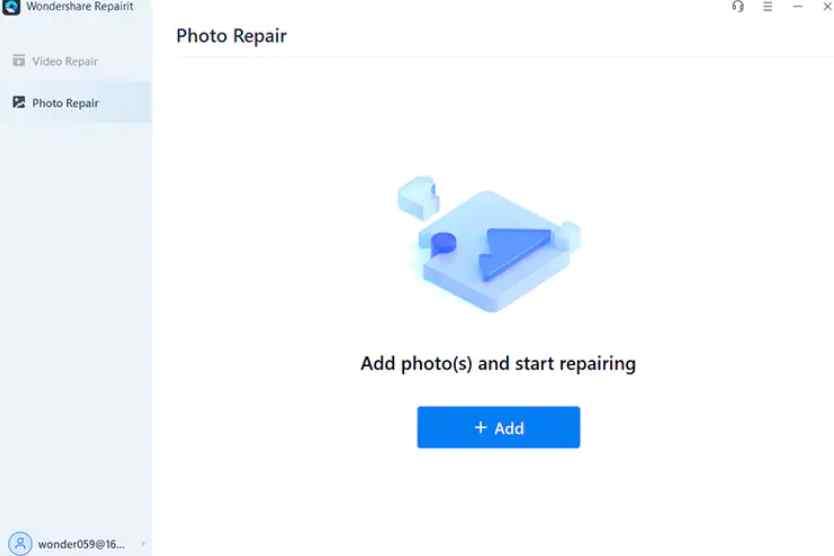
3. روی دکمه Repair کلیک کنید و اجازه دهید الگوریتم برنامه جادویی خود را روی فایل های JPEG خراب انتخاب شده اعمال کند.
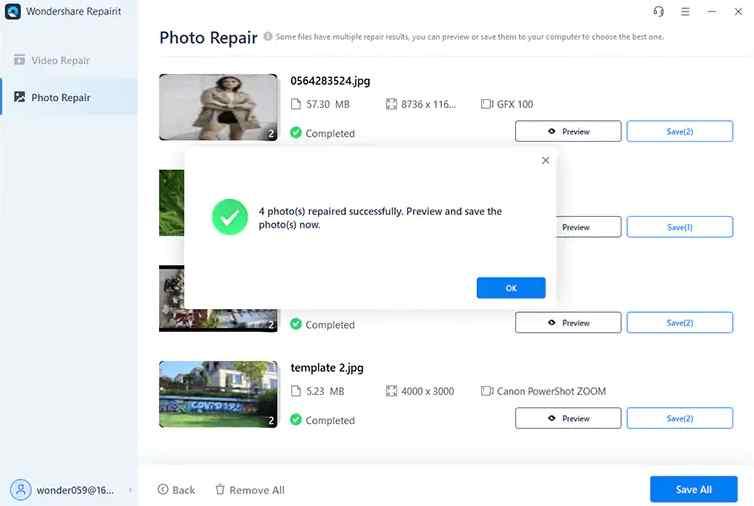
4. تصویر را ذخیره کنید.
5. فایل های JPEG خراب را به صورت آنلاین تعمیر کنید
برای تعمیر رایگان فایلهای JPEG خراب، میتوانید فایلهای تصویری آسیبدیده، یا خراب خود را در یک ابزار آنلاین مانند JPG.Repair آپلود کنید. این ابزار حتی به شما امکان می دهد فایل تصویر خود را پیش نمایش کنید تا از وضعیت بازیابی آن مطمئن شوید.
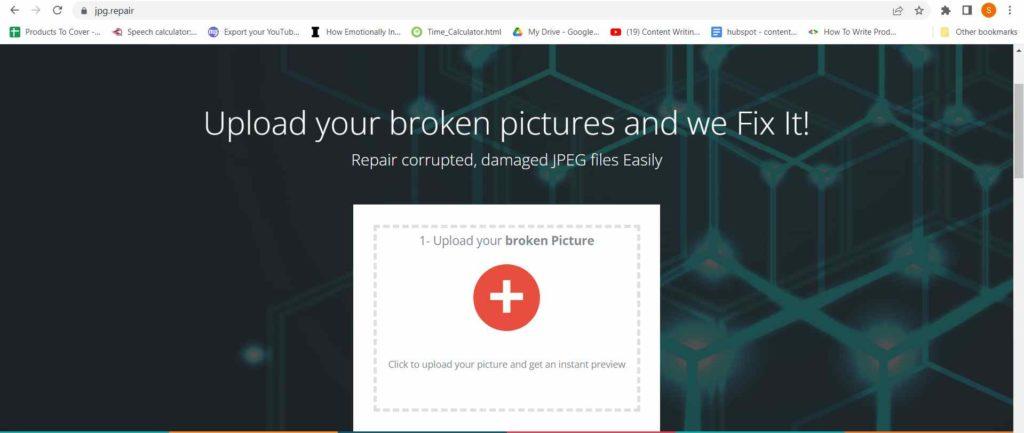
6. بازیابی عکس های خراب با استفاده از یک ابزار اختصاصی
بیایید فرض کنیم که شما تمام گزینه های دیگر را برای تعمیر فایل های JPEG خراب کرده اید و امید خود را برای به دست آوردن مجدد آنها از دست داده اید. ما می گوییم که هنوز گزینه ای برای بازگرداندن فایل های حذف شده دائمی دارید – چه در مورد بازگرداندن فایل های JPEG خراب یا بازیابی فایل هایی که به دلیل خرابی حذف شده اند. می توانید از یک ابزار بازیابی تصویر مانند Photos Recovery استفاده کنید.
1. Photos Recovery را دانلود، اجرا و نصب کنید.
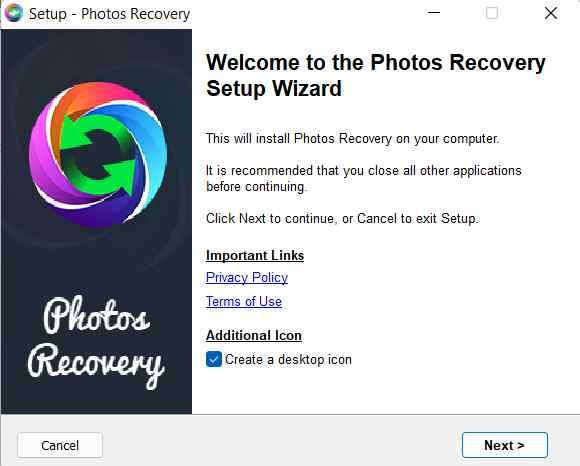
2. درایوی که تصاویر از آن حذف شده اند را انتخاب کنید.
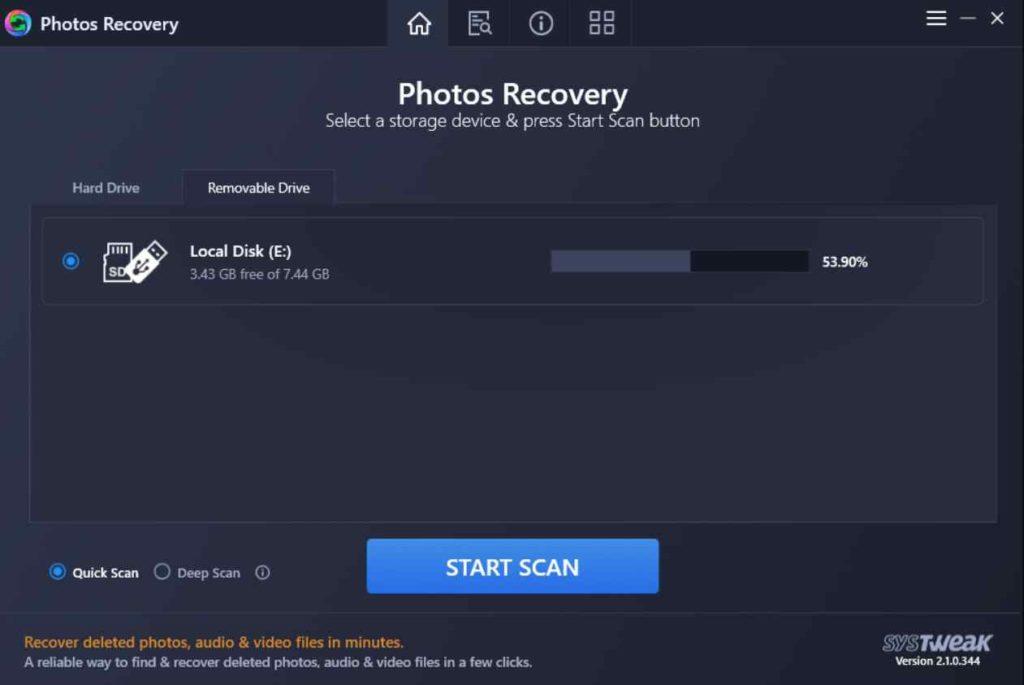
3. حالت اسکن - اسکن سریع یا اسکن عمیق را انتخاب کنید .
4. تصویری را که می خواهید بازیابی کنید انتخاب کنید.
5. روی دکمه Recover از گوشه سمت راست پایین صفحه کلیک کنید.
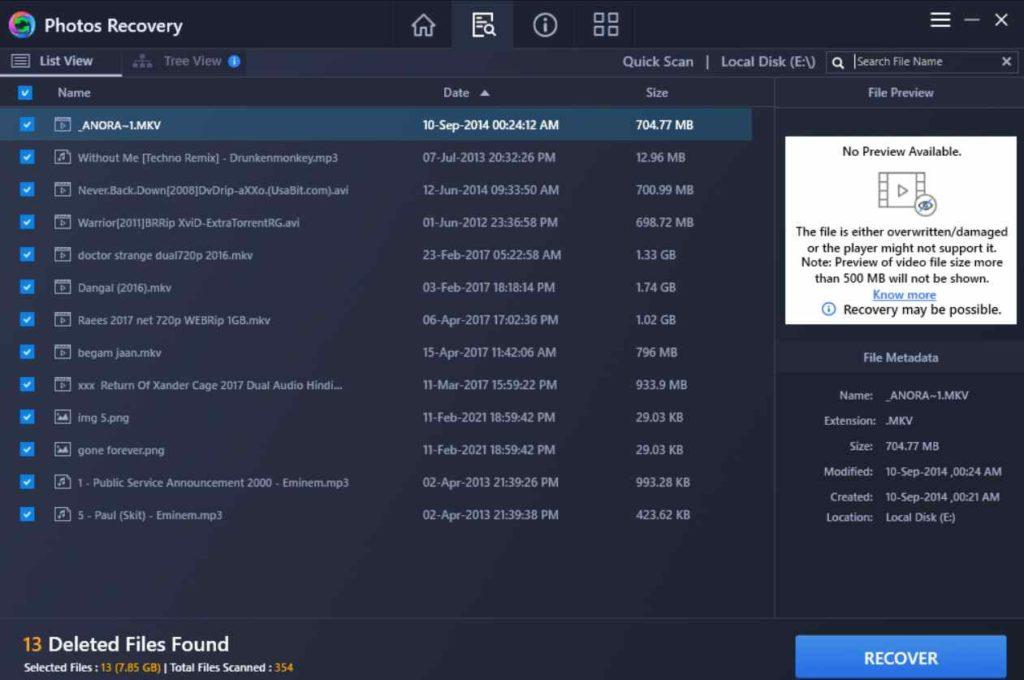
6. مکان را در رایانه خود برای ذخیره تصاویر بازیابی شده انتخاب کنید. شما باید مکانی غیر از مکان اصلی را انتخاب کنید که تصویر از آنجا حذف شده است. این کار از بازنویسی تصویر JPEG جلوگیری می کند.
سخن آخر
فقط به این دلیل که فایل تصویری JPEG شما خراب شده است به این معنی نیست که نمی توان آن را بازیابی کرد. این راه حل ها را امتحان کنید و موفقیت خود را با ما در میان بگذارید که چگونه می توانید یک فایل JPEG خراب را تعمیر کنید.
مقالات مرتبط:
آموزش نحوه چرخاندن فیلم در کامپیوتر ویندوز 11 و ذخیره آن
نحوه حل مشکل شناسایی نشدن هدفون در ویندوز 11 تصویری و ساده

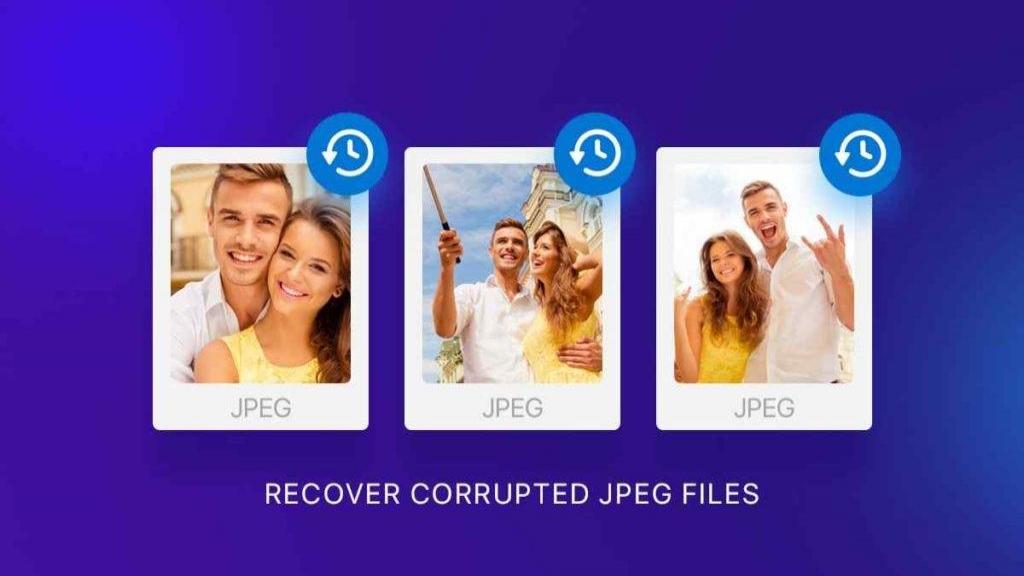
دیدگاه ها